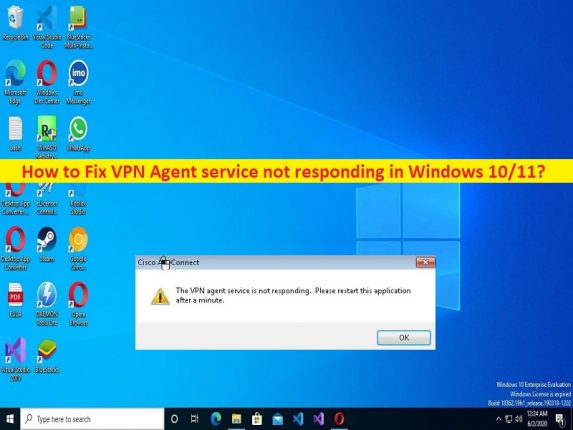
Tipps zum Beheben, dass der VPN-Agent-Dienst in Windows 10/11 nicht reagiert:
In diesem Beitrag werden wir darüber diskutieren, wie der VPN-Agent-Dienst in Windows 10/11 nicht reagiert. Sie erhalten einfache Schritte/Methoden zur Behebung des Problems. Lassen Sie uns die Diskussion beginnen.
Problem “VPN-Agent-Dienst antwortet nicht“:
Der VPN-Agent-Dienst ist dem Cisco AnyConnect VPN-Client zugeordnet. Falls Sie es nicht wissen, Cisco AnyConnect VPN Client ist eine Cybersicherheitsanwendung, die entwickelt wurde, um dem Benutzer beim Surfen im Internet Anonymität zu bieten. Es ist ein Programm, das Systeme mit einem virtuellen privaten Netzwerk verbindet. Die Clients ermöglichen einen sicheren Zugriff auf Ressourcen eines anderen Netzwerks, sodass der Benutzer direkt mit dem Zielnetzwerk verbunden zu sein scheint.
Mehrere Benutzer berichteten jedoch, dass der VPN-Agent-Dienst auf ihrem Windows 10/11-Computer nicht reagierte, als sie versuchten, die VPN-Software zu starten oder das Programm auf ihrem Windows 10/11-Computer zu starten/zu verbinden/zu aktivieren. Der Fehler wird mit der Meldung „VPN-Agent-Dienst antwortet nicht“ angezeigt. Bitte starten Sie diese Anwendung nach einer Minute neu. Es kann mehrere Gründe für das Problem geben, darunter beschädigte/veraltete Cisco AnyConnect VPN-Software selbst, Beschädigung des Windows-Computers und andere Probleme.
Dieses Problem kann auftreten, wenn wichtige Cisco AnyConnect-Dienste nicht ordnungsgemäß ausgeführt werden, die erforderliche Administratorberechtigung für die VPN-Software nicht erteilt wurde und andere Probleme auftreten. Es ist möglich, das Problem mit unserer Anleitung zu beheben. Gehen wir zur Lösung.
Wie behebt man das Problem, dass der VPN-Agent-Dienst in Windows 10/11 nicht reagiert?
Methode 1: Beheben Sie das Problem, dass der VPN-Agent-Dienst nicht reagiert, mit dem “PC-Reparatur-Tool“
‘PC Repair Tool’ ist eine einfache und schnelle Möglichkeit, BSOD-Fehler, DLL-Fehler, EXE-Fehler, Probleme mit Programmen/Anwendungen, Malware- oder Vireninfektionen im Computer, Systemdateien oder Registrierungsprobleme und andere Systemprobleme mit nur wenigen Klicks zu finden und zu beheben .
⇓ Holen Sie sich das PC-Reparatur-Tool
Methode 2: Führen Sie den Cisco VPN-Client mit Administratorrechten aus
Eine Möglichkeit, das Problem zu beheben, besteht darin, den Cisco VPN-Client mit Administratorrechten auszuführen. Dazu müssen Sie „Cisco VPN“ in das Windows-Suchfeld eingeben und die Option „Als Administrator ausführen“ aus den Menüs auswählen und dann prüfen, ob es für Sie funktioniert.
Methode 3: Deaktivieren oder deinstallieren Sie Antivirus/Firewall von Drittanbietern
Dieses Problem kann aufgrund von Interferenzen mit Antiviren-/Firewallprogrammen von Drittanbietern auftreten, die auf Ihrem Computer installiert sind. Sie können Ihr Antivirenprogramm/Firewall eines Drittanbieters deaktivieren oder deinstallieren, um das Problem zu beheben, und prüfen Sie anschließend, ob es zur Lösung des Problems beiträgt.
Methode 4: Überprüfen Sie die wesentlichen Cisco AnyConnect-Dienste
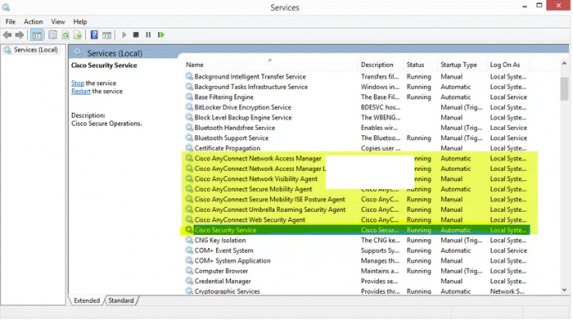
Schritt 1: Drücken Sie die Tasten „Windows + R“ auf der Tastatur, geben Sie „services.msc“ in das Fenster “Ausführen“ ein und klicken Sie auf die Schaltfläche „Ok“, um die App „Dienste“ zu öffnen
Schritt 2: Suchen Sie den Dienst „Cisco AnyConnect Secure Mobility Agent“ und doppelklicken Sie darauf, um seine Eigenschaften zu öffnen. Wählen Sie „Automatisch“ aus dem Dropdown-Menü „Starttyp“ und klicken Sie im Abschnitt „Dienststatus“ auf „Start“. Klicken Sie dann auf die Schaltfläche „Übernehmen > Ok“, um die Änderungen zu speichern, die VPN-Software neu zu starten und zu prüfen, ob das Problem behoben ist.
Methode 5: Installieren Sie die Cisco AnyConnect VPN-Software neu
Eine andere Möglichkeit, das Problem zu beheben, besteht darin, die Cisco AnyConnect VPN-Software auf dem Computer zu deinstallieren und dann neu zu installieren, um das Problem zu beheben.
Schritt 1: Öffnen Sie die „Systemsteuerung“ auf dem Windows-PC über das Windows-Suchfeld und gehen Sie zu „Programm deinstallieren > Programme & Funktionen“.
Schritt 2: Suchen und klicken Sie mit der rechten Maustaste auf „VPN-Client“ und wählen Sie „Deinstallieren“, um es zu deinstallieren, und starten Sie danach Ihren Computer neu
Schritt 3: Laden Sie nach dem Neustart den Cisco AnyConnect-Client herunter und installieren Sie ihn erneut auf dem Computer. Überprüfen Sie nach der Installation, ob das Problem behoben ist.
Methode 6: Setzen Sie Windows 10/11 zurück
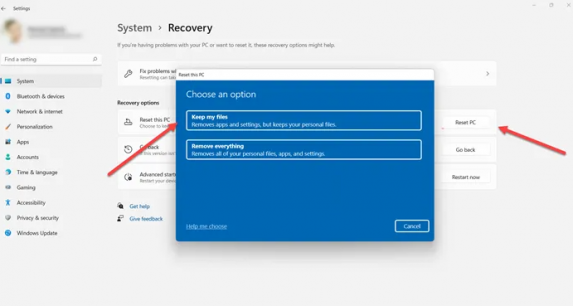
Wenn das Problem weiterhin besteht, können Sie einen Windows-PC-Reset durchführen, um das Problem zu beheben.
Schritt 1: Öffnen Sie die App „Einstellungen“ auf dem Windows-PC und gehen Sie zu „System > Wiederherstellung > Diesen PC zurücksetzen“ und klicken Sie auf die Schaltfläche „Erste Schritte“.
Schritt 2: Befolgen Sie die Anweisungen auf dem Bildschirm, um das Zurücksetzen abzuschließen, und prüfen Sie nach Abschluss, ob das Problem behoben ist.
Fazit
Ich hoffe, dieser Beitrag hat Ihnen dabei geholfen, den VPN-Agent-Dienst zu beheben, der in Windows 10/11 auf einfache Weise nicht reagiert. Sie können dazu unsere Anweisungen lesen und befolgen. Das ist alles. Für Anregungen oder Fragen schreiben Sie bitte in das Kommentarfeld unten.